
Destacar células condicionalmente no Pages no Mac
No Pages, é possível alterar o aspeto de uma célula de tabela ou do respetivo texto quando o valor da célula cumpre determinadas condições. Por exemplo, pode fazer com que as células fiquem vermelhas se contiverem um número negativo. Para alterar o aspeto de uma célula com base no valor da célula, crie uma regra de destaque condicional.
Adicionar uma regra de destaque
Na barra lateral Formato
 , clique no separador Célula.
, clique no separador Célula.Clique em Destaque condicional e, em seguida, clique em Adicionar regra.
Clique num tipo de regra (por exemplo, se o seu valor de célula for uma data, selecione Datas) e clique numa regra.
Desloque-se para ver mais opções.
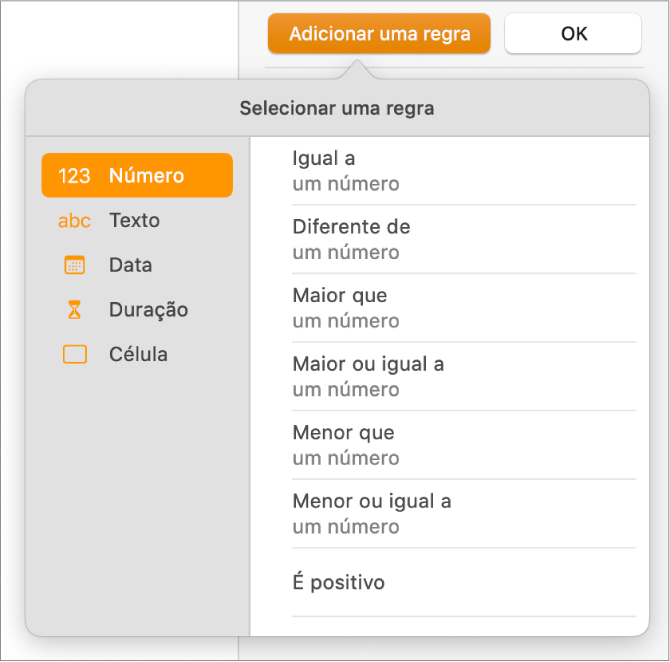
Introduza valores para a regra.
Por exemplo, se selecionou a regra “data é posterior a”, introduza a data que deve preceder a data da célula.
Para utilizar uma referência de célula, clique em
 . Uma referência de célula permite-lhe comparar o valor da célula com outra célula para que, por exemplo, possa destacar uma célula quando o seu valor é superior ao de outra célula. Clique numa célula para a selecionar ou para introduzir o respetivo endereço de tabela (por exemplo, F1).
. Uma referência de célula permite-lhe comparar o valor da célula com outra célula para que, por exemplo, possa destacar uma célula quando o seu valor é superior ao de outra célula. Clique numa célula para a selecionar ou para introduzir o respetivo endereço de tabela (por exemplo, F1).Clique no menu pop-up e selecione um estilo de texto, como negrito ou itálico, ou num preenchimento de célula, como vermelho ou verde.
É possível selecionar um Estilo personalizado, para que selecione a sua própria cor e tamanho de tipo de letra e o preenchimento de célula.
Clique em “OK”.
Nota: se uma célula corresponder a várias regras, o respetivo aspeto muda de acordo com a primeira regra da lista. Para reordenar as regras, arraste o nome da regra para cima ou para baixo na lista.
Repetir uma regra de destaque
Depois de adicionar uma regra de destaque condicional a uma célula, pode aplicar essa regra a outras células.
Selecione a célula com a regra que pretende repetir e as células às quais pretende adicionar a regra.
Na barra lateral Formato
 , clique no separador Célula.
, clique no separador Célula.Clique em Mostrar regras de destaque e, em seguida, clique em Combinar regras.
Apagar uma regra de destaque
Selecione as células que contêm as regras que pretende apagar.
Na barra lateral Formato
 , clique no separador Célula.
, clique no separador Célula.Clique em “Mostrar regras de destaque” e, em seguida, proceda de uma das seguintes formas:
Apagar todas as regras das células selecionadas: clique em
 na parte inferior da barra lateral e, em seguida, clique em “Limpar todas as regras”.
na parte inferior da barra lateral e, em seguida, clique em “Limpar todas as regras”.Apagar uma regra específica: mova o cursor para a regra e clique em
 .
.Remover uma regra de todas as células que a usam: clique em
 na parte inferior da barra lateral, selecione “Selecionar células com regras correspondentes”, mova o cursor sobre a regra e, em seguida, clique em
na parte inferior da barra lateral, selecione “Selecionar células com regras correspondentes”, mova o cursor sobre a regra e, em seguida, clique em  no canto superior direito.
no canto superior direito.